ዝርዝር ሁኔታ:
- አቅርቦቶች
- ደረጃ 1 - ሃርድዌር
- ደረጃ 2: Raspberry Pi OS ሶፍትዌር ማዋቀር
- ደረጃ 3 - የርቀት መዳረሻን ለመፍቀድ የውሂብን ግልፅነት ያዋቅሩ
- ደረጃ 4: ዳሳሾችን ይፈትሹ
- ደረጃ 5: UFW ፋየርዎል
- ደረጃ 6: ኤስ የሙቀት መረጃን እንደ JSON ያበቃል
- ደረጃ 7 - ከሁለቱም ዳሳሾች መረጃን ይላኩ
- ደረጃ 8: ራስ -ሰር ጀምር
- ደረጃ 9 መረጃውን በ Freeboard.io (1) ላይ ያሳዩ
- ደረጃ 10 በ Freeboard.io (2) ላይ መረጃውን ያሳዩ
- ደረጃ 11 ፕሮጀክቱን በሳጥን ውስጥ ይገንቡ
- ደረጃ 12: ተጠናቅቋል

ቪዲዮ: IoT ባለሁለት የሙቀት መረጃ አገልጋይ -12 ደረጃዎች (ከስዕሎች ጋር)
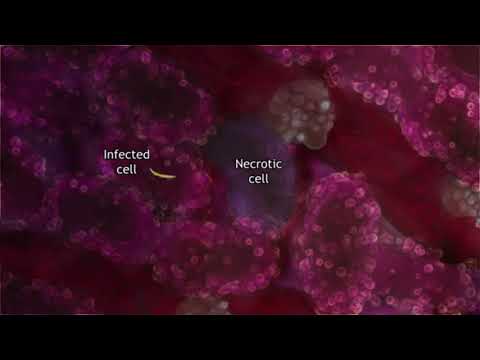
2024 ደራሲ ደራሲ: John Day | [email protected]. ለመጨረሻ ጊዜ የተሻሻለው: 2024-01-30 07:30

አስተማሪ ለመፃፍ ይህ የመጀመሪያ ሙከራዬ ነው እና እባክዎን በእኔ ላይ በቀላሉ ይሂዱ! ይህ በጣም መጥፎ አይደለም ብለው ካሰቡ ፣ እባክዎን በመጀመሪያ ጊዜ የደራሲ ውድድር ውስጥ ለእኔ ድምጽ ይስጡኝ።
ይህ በግሪን ሃውስ ውስጥ 2 የሙቀት መጠኖችን በርቀት ለመከታተል የእኔ አንዱ የመቆለፊያ ፕሮጀክት ነው ፣ አንደኛው በወለል ደረጃ እና አንዱ በጣሪያው ስር። ምንም እንኳን ቀደም ሲል Raspberry Pi (RPi) ብጠቀምም ፣ ይህ ፕሮጀክት እኔ ያልተጠቀምኳቸውን በርካታ አካላትን ያካተተ ነበር እና በመንገድ ላይ ፣ ጊዜ ያለፈባቸው ወይም ልክ ያልሆኑ ብዙ ትምህርቶችን አገኘሁ። በመንገድ ላይ ከተገኘው የ Pi ዜሮ እና 2 DS18B20+ አንድ ሽቦ ዲጂታል የሙቀት መጠን ዳሳሾች የሚሰራ ባለሁለት የርቀት የሙቀት መቆጣጠሪያን ለመሥራት ይህ የእኔ የእውቀት ስብስብ ነው።
የተማርኳቸው ነገሮች ፦
- የነገሮች በይነመረብ (IoT) አካል ሆኖ መረጃን ከመሣሪያ እንዲገኝ ማድረግ
- 1-የሽቦ በይነገጽ ከ 2 መሣሪያዎች ጋር
- የውሂብ ግልፅነት
- የ JSON ውሂብ
- የ UFW ፋየርዎልን በማዋቀር ላይ
- ውሂቡን ለማሳየት Freeboard.io ን በመጠቀም
- ፕሮግራሙን በራስ -ሰር እንዲያስተዳድር RPi ን በማዋቀር ላይ
በእነዚህ ሁሉ ርዕሶች ላይ በቀላል ፍለጋ ሊገኙ የሚችሉ ብዙ የውሂብ መጠኖች አሉ ፣ ግን በጣም ግልፅ ያልሆነው እነዚህን ሁሉ የተለያዩ አካላት እንዴት ማዋሃድ ነው።
አቅርቦቶች
- Raspberry Pi ያስፈልግዎታል (ለማዋቀር በሞኒተር ፣ በመዳፊት እና በቁልፍ ሰሌዳ ግን የተጠናቀቀውን ፕሮጀክት ሲያሄዱ አይደለም)
- የሚሰራ የበይነመረብ ግንኙነት።
- PSU ከማይክሮ ዩኤስቢ አያያዥ ጋር
- 2 ከ DS18B20+ አንድ ሽቦ ዲጂታል የሙቀት ዳሳሾች። አማዞን በጣም ርካሹ ሆኖ አገኘሁት
- 4K7 ohm resistor ወይም እኔ 2 10K ohm resistors ን ተጠቀምኩ።
- አግዳሚ ወንበር ላይ ለመሞከር ትንሽ የዳቦ ሰሌዳ እና ጥቂት ወንድ/ሴት ሽቦዎች
- ለመጨረሻው ስብሰባ ትንሽ የጭረት ሰሌዳ
- ለሽያጭ እና ለሽቦ መቀነሻ ቀላል መሣሪያዎች።
- የተጠናቀቀውን ንድፍ ለማኖር ትንሽ የፕላስቲክ ሳጥን
ደረጃ 1 - ሃርድዌር
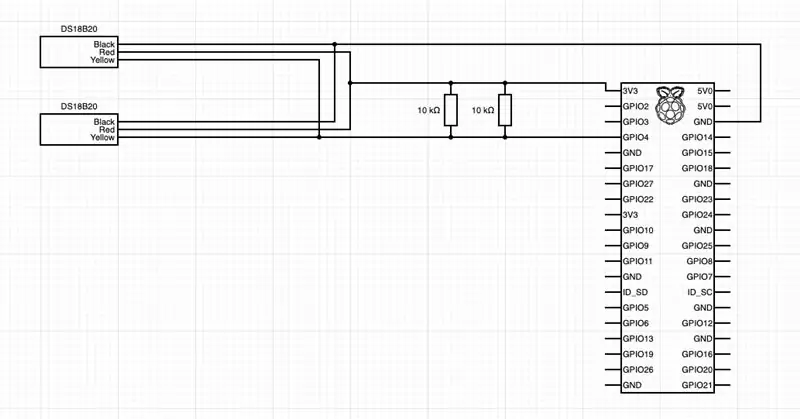
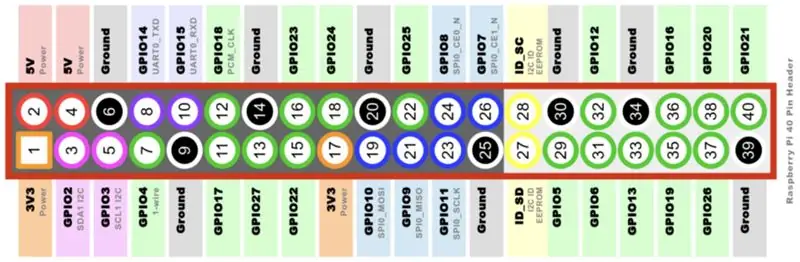
ቀደም ሲል Raspberry Pi Zero W (በገመድ አልባ) ነበረኝ ነገር ግን ይህ ቀላል ፕሮጀክት በማንኛውም አርፒአይ ላይ በጥሩ ሁኔታ እንደሚሠራ እርግጠኛ ነኝ። በእኔ አውደ ጥናት ውስጥ ያልተለመዱ የኤሌክትሮኒክስ ቁርጥራጮች ሳጥን ሌላ ሁሉም ነገር (ዳቦ ሰሌዳ ፣ ሽቦ ፣ ፒኤስዩ ወዘተ) ነበረው እና ስለዚህ መግዛት የነበረብኝ ከአማዞን ሁለት 2 x DS18B20 ዳሳሾች ብቻ ነበር። እነዚህ በቀላሉ ውሃ በማይገባበት ቤት እና 3 ሜ ገመድ ውስጥ ምቹ በሆነ ሁኔታ የተጫኑ መደበኛ DS18B20 ቺፕስ ናቸው። ከኬብሉ 3 ገመዶች አሉ
- ቀይ - ኃይል - ከ 3.3 ቪ ፒን 1 ጋር ይገናኙ
- ጥቁር - መመለስ - ከመሬት ፒን 6 ጋር ይገናኙ
- ቢጫ - መረጃ - ከ GPIO4 ፒን 7 ጋር ይገናኙ
አነፍናፊዎቹ የ 1-ገመድ በይነገጽን ይጠቀማሉ እና ለመገናኘት እና መረጃን ለማግኘት በጣም ቀላል ነበሩ። በድር ላይ ለ 1 መሣሪያ ግንኙነት ዝርዝሮች ያላቸው ብዙ ገጾች አሉ ፣ ግን 2 (ወይም ከዚያ በላይ) በማገናኘት ላይ በጣም ጥቂት ናቸው።
አግዳሚ ወንበር ላይ ለመፈተሽ ወረዳው የዳቦ ሰሌዳ በመጠቀም ተሰብስቧል። ያገኘኋቸው አጋዥ ሥልጠናዎች የውሂብ መስመሩን ለማድላት 4K7 resistor ን እንደሚጠቀሙ ተናግረዋል ፣ ግን አንድ አላገኘሁም እና 2* 10K ን በትይዩ ተጠቀምኩ እና በትክክል ሰርቷል። የ RPi ወረዳዎችን ለመገጣጠም የዳቦ ሰሌዳ በመጠቀም በድር ላይ ብዙ ሀብቶች አሉ እና እዚህ አልደግማቸውም።
ዲያግራም የወረዳ ዲያግራምን በመጠቀም ተፈጥሯል
ደረጃ 2: Raspberry Pi OS ሶፍትዌር ማዋቀር
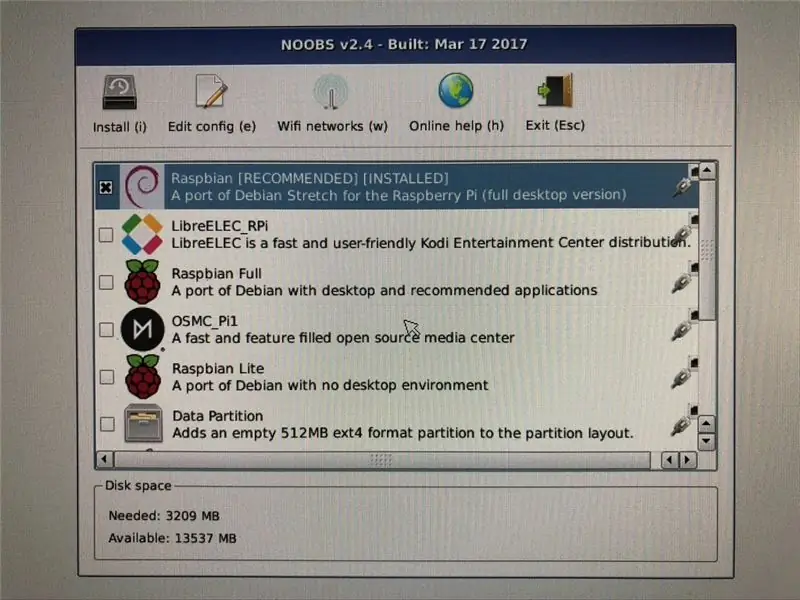
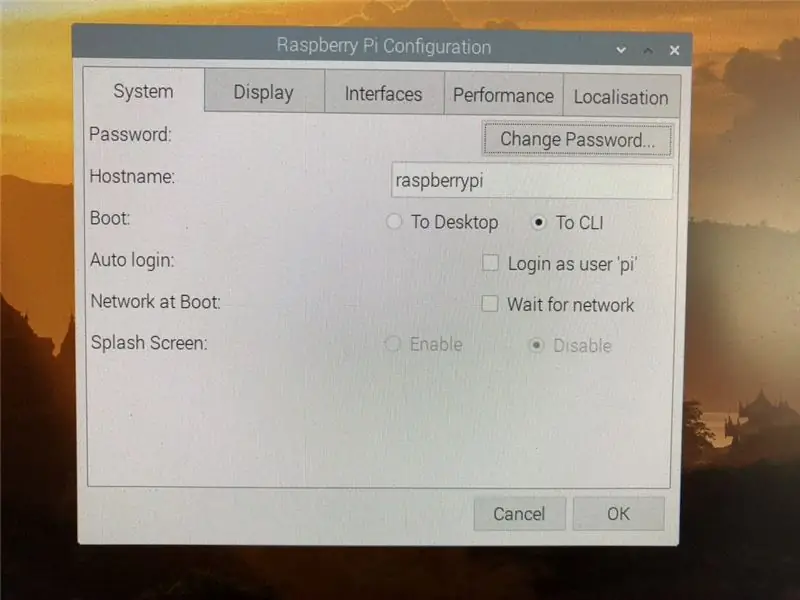
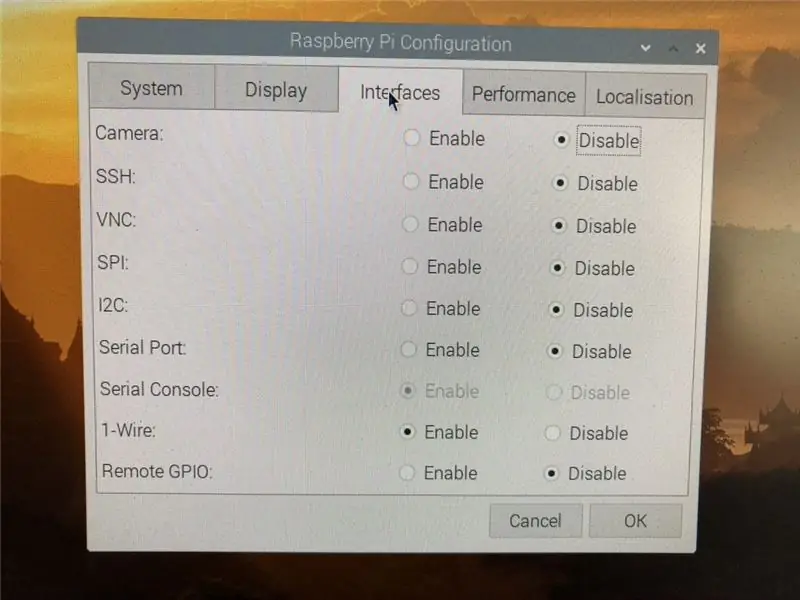
እኔ ከዚህ በፊት ይህንን RPi እንደ ተጠቀምኩ ፣ በንጹህ የስርዓተ ክወና መጫኛ ለመጀመር ወሰንኩ ፣ የ SD ካርዱን አሻሽዬ እና የ NOOBS ን ንጹህ ስሪት ጫንኩ። እኔ ደግሞ የሬፕያንን ሙሉውን የዴስክቶፕ ስሪት (ከፍተኛው አማራጭ) ጫንኩ ፣ ምክንያቱም ይህ ደግሞ ቀለል ያለ ሥሪት የማይገባውን ፒአይፒ እና ጂአይቲን ይጭናል። ምንም እንኳን ለፕሮጀክቱ የግራፊክ ተጠቃሚ በይነገጽ (GUI) ባያስፈልገኝም ፣ ሁሉንም አማራጮች ለማቀናበር ቀላል መንገድ ነው እና በ 16 ጊባ ኤስዲ ካርድ የቦታ እጥረት አልነበረም።
የ WI-FI መዳረሻን አቀናብርኩ ከዚያም ሙሉውን ጭነት እና ከዚያ አዋቂውን ከዝማኔዎች እና ማሻሻያዎች ወዘተ ጋር GUI ን በመጠቀም GUI ን መጠቀም ከትእዛዝ መስመር በይነገጽ (CLI) የበለጠ ቀላል ስለሆነ ብቻ እንደ አስፈላጊነቱ RPI ን አዘጋጃለሁ። ከምናሌው ወደ ውቅረት መስኮቱ ሄድኩ እና ከዚያ -
- በስርዓት ትሩ ላይ የይለፍ ቃሉን ቀይሬ ወደ CLI ለመነሳት እና በራስ -ሰር መግባትን አልተመረጠም
- በበይነገጾች ትሩ ላይ 1-ሽቦን አንቅቻለሁ
- እሺን ጠቅ አድርግና ዳግም አስነሳ
በማንኛውም ጊዜ ወደ GUI መመለስ ከፈለጉ በ CLI ላይ startx ብለው ይተይቡ
startx
ደረጃ 3 - የርቀት መዳረሻን ለመፍቀድ የውሂብን ግልፅነት ያዋቅሩ
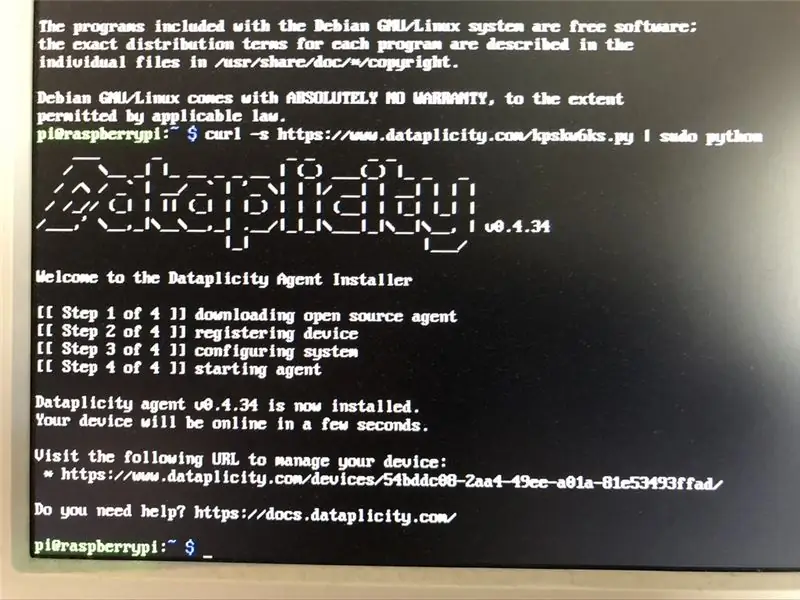
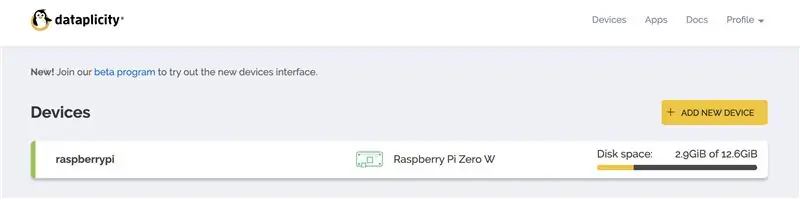
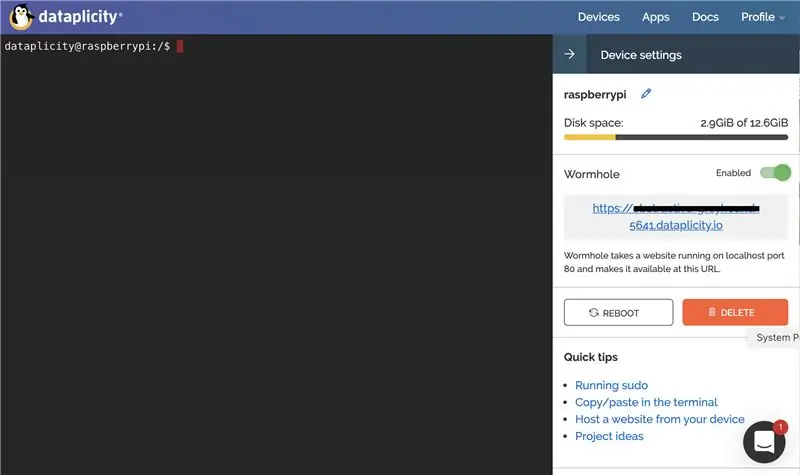
በ https://blog.dataplicity.com/how-to-build-a-raspb… ላይ በመረጃነት ጣቢያው ላይ በእውነት ጠቃሚ የጦማር ግቤት አገኘሁ እና የዚህን ጥቂት ክፍሎች ተጠቀምኩ። የብሎጉ ክፍል 3 ለ RPi ለርቀት መዳረሻ የውሂብ ግልፅነትን ማቀናበርን ይገልጻል። ከዚህ በፊት የውሂብ ግልፅነትን በጭራሽ አልተጠቀምኩም ፣ ግን መናገር አለብኝ ፣ በጣም ቀላል የርቀት መዳረሻ መሣሪያ ሆኖ በደንብ እመክራለሁ። ምንም እንኳን ቅጽበታዊ ገጽ እይታዎች (ከላይ ባለው ብሎግ ውስጥ) ትንሽ ጊዜ ያለፈባቸው ቢሆኑም ፣ መርሆው ጥሩ ነው።
በእርስዎ ፒሲ ላይ ወደ Dataplicity.com ይሂዱ እና መለያ ይፍጠሩ (አሳሹን በ GUI ውስጥ መጠቀም ይችላሉ ፣ ግን በ RPi ዜሮ ላይ ቀርፋፋ)። ከዚያ “አዲስ መሣሪያ አክል” ቁልፍን ጠቅ ያድርጉ እና በብቅ ባይ መስኮቱ ውስጥ የኮድ መስመር ይታያል። ከዚያ በ RPi ላይ ወደ CLI ይሂዱ እና በጽሑፉ መስመር ላይ ይተይቡ። ሁሉም ነገር ደህና ከሆነ የውሂብ ግልፅነት አርማው ይታያል እና የመጫኛ ፕሮግራሙ ይሠራል።
ወደ ፒሲዎ ይመለሱ ፣ አዲሱ መሣሪያ አሁን በውሂብ ግልባጭ ድር ጣቢያ ላይ መታየት አለበት። መሣሪያውን ጠቅ ያድርጉ እና ለ RPiዎ የተርሚናል ማያ ገጽ ማየት አለብዎት።
እዚህ ልብ ሊሏቸው የሚገቡ ጥቂት ነገሮች አሉ
- ለመግባት ፣ “su pi” ብለው ይተይቡ (ለሱፐርፐር መዳረሻ) እና የይለፍ ቃል ይጠየቃሉ (ቀደም ሲል እንደተቀመጠው)
- Wormhole ን ማንቃት አለብዎት (በኋላ ላይ ጥቅም ላይ የሚውል)
- ውሂቡን በኋላ ለማሳየት የ Wormhole አድራሻ ያስፈልግዎታል (አስፈላጊ ሆኖ ሲገኝ ለመቅዳት በቀኝ ጠቅ ያድርጉ)
ለሚከተሉት ደረጃዎች ሁሉ ይህንን የርቀት መዳረሻ መጠቀም ይችላሉ እና በቀጥታ በ RPi ላይ መረጃን ፣ ፕሮግራሞችን ወዘተ ለመቅዳት በጣም ቀላል ነው።
ደረጃ 4: ዳሳሾችን ይፈትሹ
አሁን ለሚቀጥሉት ክፍሎች ሁሉ የውሂብ ግልፅነትን ከርቀት ወደ RPI መድረስ ይችላሉ።
ሁሉም አሁን ደህና ከሆነ ፣ ከ DS18B20 ዎቹ የሚመለሱትን የሙቀት መጠን ማየት መቻል አለብዎት። በ Pi Hut አጋዥ ስልጠና በኩል ሠርቻለሁ ግን ይህ አብዛኛው አያስፈልግም ነበር። ሙሉ ዝርዝሩን ከፈለጉ እዚህ ሊገኙ ይችላሉ-
አስፈላጊዎቹ ነጥቦች ወደ መሣሪያዎች ማውጫ መሄድ እና 2 የተለያዩ ዳሳሾች መታየታቸውን ማረጋገጥ ነው።
ሲዲ/ሲኤስኤስ/አውቶቡስ/w1/መሣሪያዎች/
ይህ ከ 28- እና ከአውቶቡስ ማስተር የሚጀምሩ 2 መሳሪያዎችን ማሳየት አለበት። ማዕድን የሚያሳየው ፦
28-011453ebfdaa 28-0114543d5daa w1_bus_master1
እነዚህ 2 መታወቂያ ቁጥሮች አስፈላጊ ናቸው እና በኋላ ይፈለጋሉ! ከዚያ ወደ አንዱ የአነፍናፊ ማውጫዎች ይለውጡ
ሲዲ 28-011453ebfdaa
(ለምሳሌ) እና ከዚያ ዋጋውን ከአነፍናፊው ለማንበብ
ድመት w1_ ባሪያ
የሚታዩ 2 የጽሑፍ መስመሮች መታየት አለባቸው ፦
53 01 4b 46 7f ff 0c 10 2d: crc = 2d አዎ
53 01 4b 46 7f ff 0c 10 2d t = 21187
አዎ አዎ አነፍናፊው በትክክል እያነበበ መሆኑን ያሳያል እና 21187 በሴልሺየስ ውስጥ ያለውን የሙቀት መጠን በ 21.187 ያሳያል (በ 1000 ይከፋፈላል) ሁለተኛውን ዳሳሽ ለመፈተሽ ይህንን ይድገሙት። ሁለቱም እሺ ብለው ካነበቡ ውሂቡን በ Python3 ለማንበብ መቀጠል እንችላለን።
እኔ በድር ላይ ያገኘሁትን የሚከተለውን ኮድ ገልብ and አስተካክዬ ግን ከየት እንደመጣ አላስታውስም። ይህ የእርስዎ ኮድ የሚመስል ከሆነ ፣ ምንም ዓይነት የሐሰት ማስረጃ የታሰበ ባለመሆኑ ይቅርታ እጠይቃለሁ። እባክዎን ያሳውቁኝ እና ለስራዎ እውቅና እሰጣለሁ።
ፕሮጀክቶች የሚባል ማውጫ ይፍጠሩ እና ወደዚያ ማውጫ ይለውጡ።
mkdir ~/ፕሮጀክቶች
ሲዲ ~/ፕሮጀክቶች
በዚህ ማውጫ ውስጥ thermo-test.py የተባለ ፋይል ለመፍጠር እና ለማረም የጽሑፍ አርታኢውን (ናኖ) ይጠቀሙ
sudo nano thermo-test.py
ይህ አርታኢውን መክፈት ነበረበት እና የውሂብ ቅልጥፍናን በሚጠቀሙበት ጊዜ በቀላሉ የሚከተለውን ኮድ ከዚህ በታች (thermo-test.py) ቀድተው ወደ አርታኢው ውስጥ መለጠፍ ይችላሉ። ከላይ የተጠቀሱትን 2 የመሣሪያ ስሞች (ከ 28-… ጀምሮ) መለወጥ ያስፈልግዎታል። ሁሉም ትክክል በሚመስልበት ጊዜ ለማጠናቀቅ ctrl+X ን ይጫኑ ፣ ለማስቀመጥ እና ነባሩን ስም ለመጠቀም ይመለሱ። GUI ን ለመጠቀም ከመረጡ ቶኒ እንዲሁ ያደርጋል።
የሙከራ ፕሮግራሙን ለማካሄድ;
sudo python3 thermo-test.py
ሁሉም ደህና ፣ ይህ ፓይዘን 3 ን በመጠቀም ፋይሉን ማስፈፀም እና በየ 10 ሰከንዶች ውስጥ 2 የሙቀት መጠኑን ወደ ማያ ገጹ ማተም አለበት። 1 ዳሳሽ ወደ በረዶ ውሃ ውስጥ በማስገባት ወይም በፀጉር ማድረቂያ ቀስ ብለው በማሞቅ ሁሉንም ነገር መሞከር ይችላሉ። ሁሉም ነገር ደህና ይመስላል ፣ ከዚያ መቀጠል እንችላለን!
ደረጃ 5: UFW ፋየርዎል
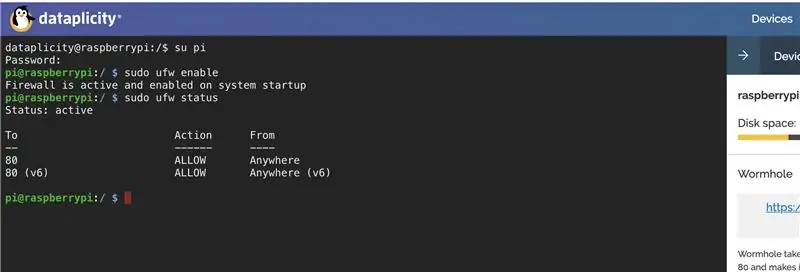
ይህ RPi በቋሚነት ከበይነመረቡ ጋር እንደሚገናኝ ፋየርዎል ጥሩ ሀሳብ እና ለመጠቀም ቀላል የሆነ ያልተወሳሰበ ፋየርዎል (ufw) እንዲሆን ወሰንኩ። እዚህ በጣም ቀላል አጋዥ ስልጠና አለ
እኔ የዚህ ጥልቅ ትምህርት ዓላማ ስላልሆነ ወደ ጥልቅ ጥልቀት አልገባም።
ፋየርዎሉን በሚከተለው ይጫኑ:
sudo apt-get install ufw ን ይጫኑ
ነባሪ ደንቦችን ያዘጋጁ:
sudo ufw ነባሪ ወጪን ይፍቀዱ
sudo ufw ነባሪ መጪውን ይክዳል
ለውሂብ ግልፅነት ወደብ 80 ን ይክፈቱ
sudo ufw 80 ፍቀድ
ፋየርዎልን ያንቁ
sudo ufw ያንቁ
ሁኔታውን ይፈትሹ እና ሁሉም እየሄደ መሆኑን ያረጋግጡ
sudo ufw ሁኔታ
ደረጃ 6: ኤስ የሙቀት መረጃን እንደ JSON ያበቃል
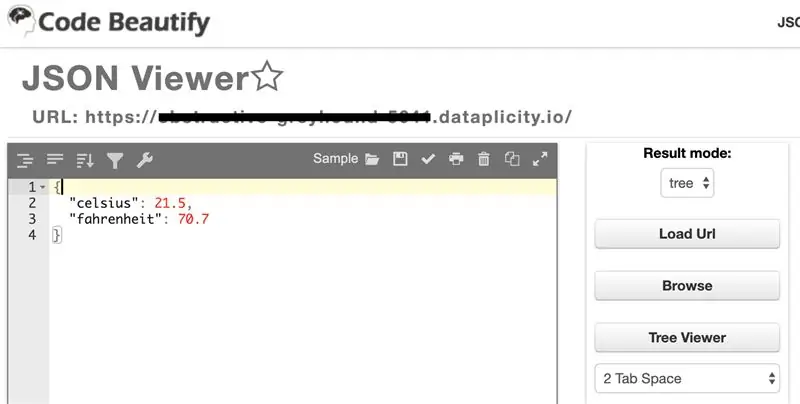
ወደ ቲም ፈርናንዶ ብሎግ እና ክፍል 5 ይመለሱ።
እንደተገለፀው ደረጃዎቹን ይከተሉ (የፕሮጀክቶችን ማውጫ አስቀድመን ካልፈጠርን) እና ሁሉም በጥሩ ሁኔታ መሥራት አለባቸው። GIT ን በመጠቀም የቲም የመተግበሪያ ፋይሎችን ያወርዳሉ እና ፒአይፒ ሁሉም አስፈላጊ ፕሮግራሞች በእርስዎ RPi ላይ መጫናቸውን ያረጋግጣል። ከዚያ ጥቅሎቹ በትክክል መዋቀራቸውን ለማረጋገጥ እንደገና ማስነሳት እንዳለብኝ አገኘሁ።
ከዚያ የቲም ፕሮግራምን ያሂዱ እና የእርስዎ RPi ከዚያ ለመጀመሪያው ዳሳሽ የ JSON መረጃን መስጠት አለበት።
ሲዲ ቤት/ፒ/ፕሮጄክቶች/የሙቀት-አገልግሎት-ፒ
sudo gunicorn ሙቀት: መተግበሪያ -b 0.0.0.0:80
ለ 1 ዳሳሾች መረጃ እየተሰጠበት ወደሚገኝበት ወደ ክፍል 6 በብሎግ በኩል መቀጠል ይችላሉ።
እንዲሁም ውሂቡን ለማየት JSON Viewer ን መጠቀም ይችላሉ https://codebeautify.org/jsonviewer “ዩ አር ኤል ጫን” የሚለውን ቁልፍ ጠቅ ያድርጉ እና ቀደም ሲል በተጠቀሰው የ Wormhole አድራሻ ውስጥ ይለጥፉ። በግራ ፓነል ውስጥ ሁለት ግቤቶችን ማየት አለብዎት ፣ አንደኛው ለሴልሲየስ እና አንዱ ለፋራናይት።
ደረጃ 7 - ከሁለቱም ዳሳሾች መረጃን ይላኩ
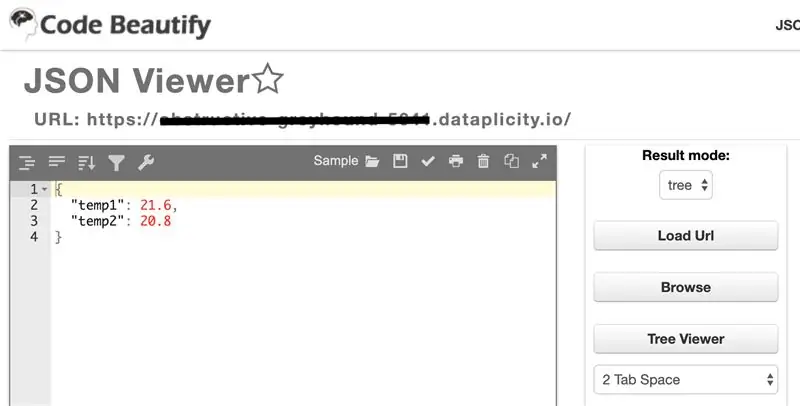
በ የሙቀት.py እና thermo-test.py ውስጥ ባለው ኮድ ላይ በመመርኮዝ 2temps.py ን እንደ ቀደመው በ /ፕሮጀክቶች /የሙቀት-አገልግሎት-ፒ ማውጫ ውስጥ አርትዕ አድርጌ በኮዱ ውስጥ ተለጥፎ ተቀምጧል። ከዚያ ሮጥኩ
sudo gunicorn 2temps: app -b 0.0.0.0:80
አሁን የ JSON መመልከቻን እንደገና ስሠራ ለ temp1 & temp2 እሴቶችን አግኝቻለሁ
ስኬት:)
ደረጃ 8: ራስ -ሰር ጀምር
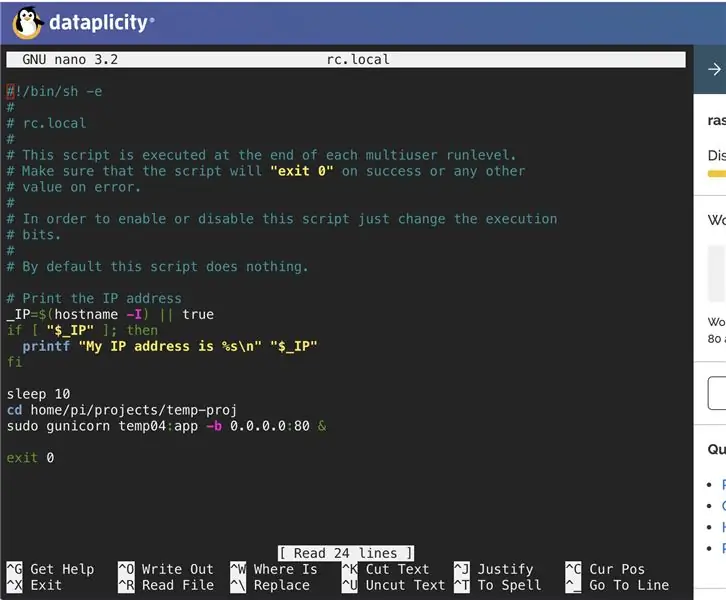
የግሪን ሃውስ ኃይል አልፎ አልፎ ስለሚዘጋ ፣ RPi ፕሮግራሙን በራስ -ሰር እንዲጭን እና መረጃውን ማረጋገጥ እንዲጀምር ፈልጌ ነበር። በጣም ቀላሉ መንገድ የ rc.local ፋይልን ማርትዕ እና የሚፈለገውን ኮድ ከመውጫው 0 መስመር በላይ ከታች ማከል ብቻ ይመስላል።
ሲዲ ወዘተ
sudo nan rc.local
ከዚያ ማከል
መተኛት 10
ሲዲ ቤት/ፒ/ፕሮጄክቶች/የሙቀት-አገልግሎት-ፒ-sudo gunicorn temp04: መተግበሪያ -b 0.0.0.0:80 &
- & መጨረሻ ላይ ኮምፒተርዎ ተግባሩ እስኪያበቃ ድረስ እንዳይጠብቅ እና በመነሻ እንዲቀጥል ኮምፒውተሩ ንዑስ shellል ውስጥ ስክሪፕቱን እንዲያሄድ ይነግረዋል።
- 10 [ሰከንዶች] መተኛት አገልግሎቱን ከመጀመሩ በፊት ሁሉም የቀደሙት ሥራዎች መጠናቀቃቸውን ያረጋግጣል።
ይውጡ እና እንደበፊቱ ያስቀምጡ። ከዚያ ሁሉም ነገር ደህና መሆኑን ለማረጋገጥ የ JSON መመልከቻውን እንደገና ያስነሱ እና እንደገና ያሂዱ።
በራስ-አሂድ ፕሮግራሞች ላይ ተጨማሪ መረጃ ከፈለጉ እዚህ ታላቅ ትምህርት እዚህ አለ
ደረጃ 9 መረጃውን በ Freeboard.io (1) ላይ ያሳዩ
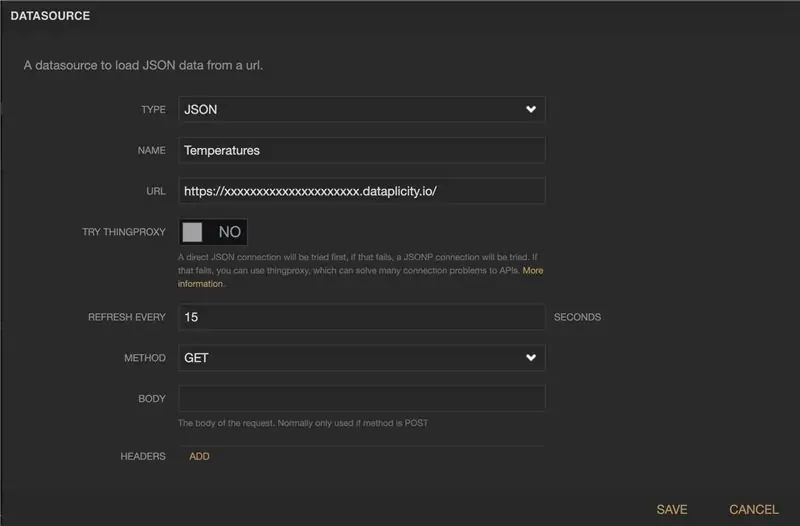
በቲም ብሎግ ውስጥ ያሉት ደረጃዎች በጥሩ ሁኔታ ይሰራሉ ፣ በአጭሩ ፣ www.freeboard.io ላይ አካውንት ይፍጠሩ እና ከዚያ አዲስ ፍሪቦርድ ይፍጠሩ ፣ እኔ የእኔ SHEDTEMPERATURES ብዬ ጠራሁት።
በመጀመሪያ ፣ የውሂብ ማከማቻን ያክሉ ፣ ከላይ በስተቀኝ ላይ ADD ን ጠቅ ያድርጉ እና ከብቅ-ባይው JSON ን እንደየአይነቱ ይምረጡ ፣ የውሂብ መጠሪያውን ስም ይስጡት ፣ የ wormhole አድራሻውን እንደ ዩአርኤል ከዚህ ቀደም ያክሉት እና ለ TRING THINGPROXY NO ን ጠቅ ያድርጉ። የሙቀት መጠኖች በጣም በዝግታ ብቻ ይለወጣሉ እና ስለዚህ እያንዳንዱ 15 ሰከንዶች እንደገና ይድገሙት ጥሩ ነው። አስቀምጥን ጠቅ ያድርጉ።
ደረጃ 10 በ Freeboard.io (2) ላይ መረጃውን ያሳዩ
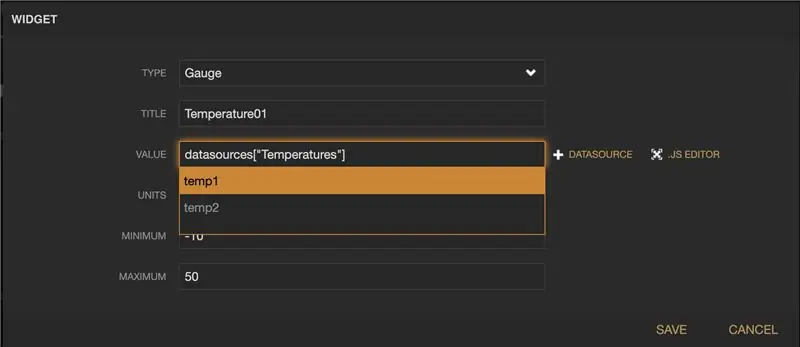
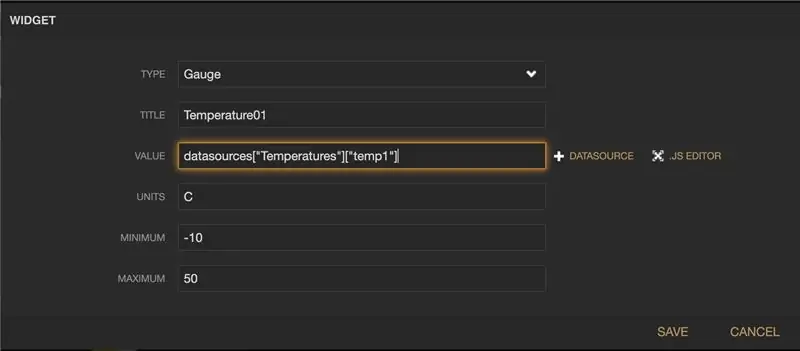
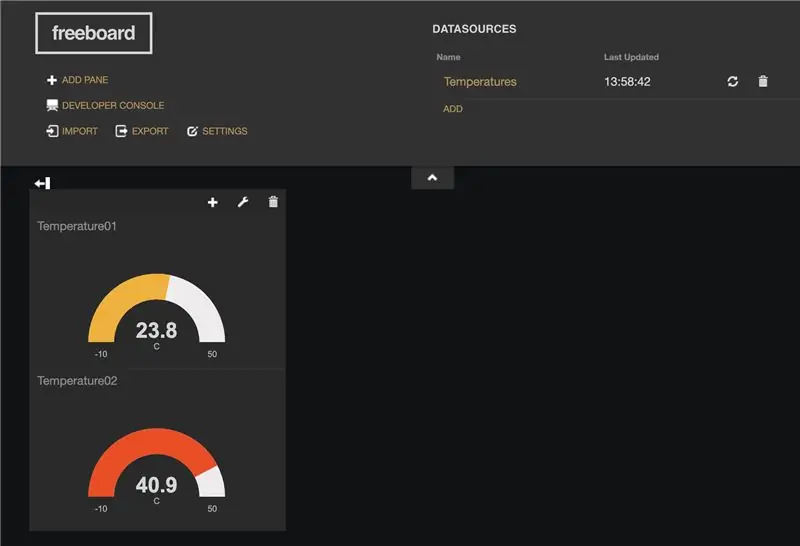
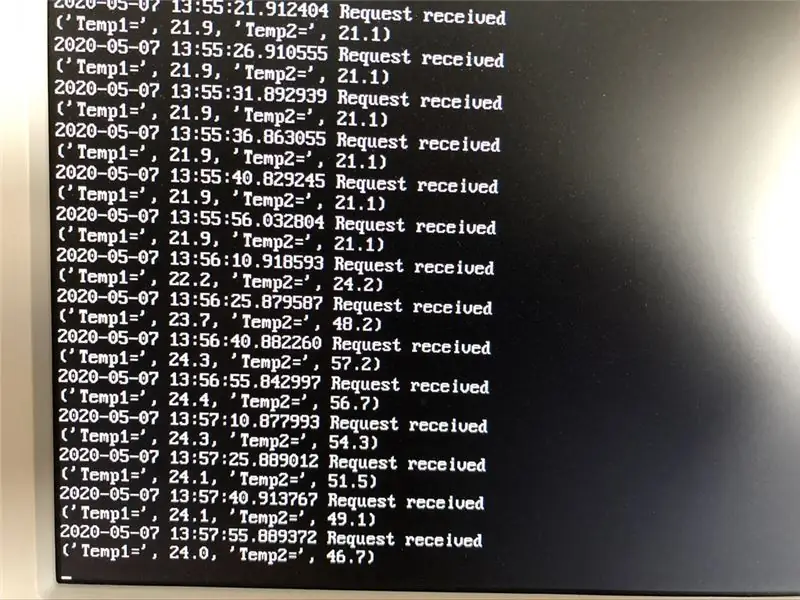
የመጀመሪያውን ንዑስ ፕሮግራም ለማከል PANE ን እና ከዚያ + ን ጠቅ ያድርጉ። ከተለያዩ ዓይነቶች (TYPE) ጋር መምረጥ እና መጫወት ይችላሉ ፣ ግን መለኪያው ጥሩ ሆኖ አግኝቼዋለሁ። ከእርስዎ ማመልከቻ ጋር የሚስማማ ተስማሚ ርዕስ ፣ ዩኒቶች (ሲ) ፣ አነስተኛ እና ከፍተኛውን ይስጡ። ለ DATASOURCE ፣ + ን ጠቅ ያድርጉ እና ከላይ የተፈጠረው ምንጭ ይታያል።
ተቆልቋዩ አሁን ቀደም ሲል የተገነቡትን 2 JSON የውሂብ ምንጮች (temp2 & temp2) ማሳየት አለበት። ተገቢውን ምንጭ ይምረጡ እና አስቀምጥን ጠቅ ያድርጉ።
ይህንን ለሁለተኛው መለኪያ ይድገሙት እና ሁላችንም ተዘጋጅተናል።
ውሂቡ አሁን በ 2 መለኪያዎች ላይ መታየት አለበት እና አሁንም ፒአይአይ ከተቆጣጣሪ ጋር የተገናኘ ከሆነ ፣ ሲመጡ ከ Freeboard.io ጥያቄዎችን ማየት አለብዎት።
ደረጃ 11 ፕሮጀክቱን በሳጥን ውስጥ ይገንቡ




እስከዚህ ነጥብ ድረስ RPi እና ሌሎች አካላት ሁሉም የዳቦ ሰሌዳ በመጠቀም አግዳሚ ወንበር ላይ ተሰብስበው ነበር። ከዚያም የዳቦ ሰሌዳውን እና መሪዎቹን ሁሉ ወደ ቦታው እንዲሸጋገር አንድ ትንሽ የጭረት ሰሌዳ ጥቅም ላይ ውሏል።
ብዙ ቦታ ያለው እና አርፒአይ በጣም የማይሞቅበት ደማቅ ሮዝ ትንሽ የሌጎ ማከማቻ ሳጥን ተገኝቷል። በሳጥኑ ጎኖች ውስጥ ቀዳዳዎች ተቆፍረዋል እና የ 3 ሚሜ ናይሎን መጫኛ ዓምዶች አርፒፒውን እና የጭረት ሰሌዳውን በቦታው ለመያዝ ያገለግሉ ነበር።
ከ GPIO ፣ 3.3v ፣ GND እና ውሂብ የሚፈለጉ 3 ግንኙነቶች ብቻ አሉ።
- 3.3vdc ፒን 1
- GND ፒን 6
- መረጃ (GPIO4) ፒን 7
እንዲሁም ለዩኤስቢ ኃይል እና ኬብሎች በሳጥኑ ውስጥ ቀዳዳዎች ወደ የሙቀት ዳሳሾች ተጨምረዋል። አንዴ ሁሉም ነገር በቦታው ላይ ከተጫነ ሸረሪቶች ክረምቱን የሚያሳልፉበት ጥሩ ሞቅ ያለ ቦታ እንዳይመስላቸው ትንሽ ወደ ሲሊኮን ማሸጊያ ታክሏል!
ደረጃ 12: ተጠናቅቋል


ሳጥኑ ወደ ግሪን ሃውስ ውስጥ ገብቶ ከዩኤስቢ ባትሪ መሙያ ተጎድቷል። ሁለቱ አነፍናፊዎች አንደኛው በግሪን ሃውስ አናት አቅራቢያ ሌላኛው ደግሞ ችግኞቹ በሌሊት ምን ያህል እየቀዘቀዙ እንደሆነ ለመፈተሽ በተክሎች ማሰሮ ላይ ተቀምጠዋል።
ይህ የመጀመሪያ አስተማሪዬ ነው እና ደህና ይመስለኛል ብዬ ተስፋ አደርጋለሁ። ማናቸውም ስህተቶች ካገኙ እባክዎን ያሳውቁኝ እና በሚፈለገው ቦታ አስተካክላለሁ። ቀጣዩ ደረጃ ውሂቡን በየ 60 ሰከንዶች ውስጥ ማስመዝገብ ሊሆን ይችላል ፣ ግን ይህ በኋላ ይመጣል።
የሚመከር:
የሙቀት መለኪያ አውቶማቲክ እና የድምፅ መረጃ - 5 ደረጃዎች (ከስዕሎች ጋር)

የሙቀት መለኪያ አውቶማቲክ እና የድምፅ መረጃ - በቅርብ ቀን ፣ መላው ዓለም ከኮቪድ -19 ጋር እየታገለ ነው። ለተፈጠሩት ሰዎች (ወይም የተፈጸመ ተጠርጣሪ) በመጀመሪያ መፈተሽ የሰውነት ሙቀትን መለካት ነው። ስለዚህ ይህ ፕሮጀክት የሰውነት ሙቀትን በራስ -ሰር ለመለካት እና በድምፅ ማሳወቅ ለሚችል ሞዴል የተሰራ ነው
ESP8266 NodeMCU የመድረሻ ነጥብ (ኤፒ) ለድር አገልጋይ በ DT11 የሙቀት ዳሳሽ እና በአሳሹ ውስጥ የሙቀት መጠን እና እርጥበት ማተም 5 ደረጃዎች

ESP8266 NodeMCU የመድረሻ ነጥብ (ኤፒ) ለድር አገልጋይ በ DT11 የሙቀት ዳሳሽ እና የማተሚያ ሙቀት እና እርጥበት በአሳሽ ውስጥ - ሠላም ወንዶች በአብዛኛዎቹ ፕሮጄክቶች ውስጥ ESP8266 ን እንጠቀማለን እና በአብዛኛዎቹ ፕሮጄክቶች ውስጥ ESP8266 ን እንደ ድር አገልጋይ እንጠቀማለን ፣ ስለዚህ መረጃ በ በ ESP8266 የተስተናገደውን ዌብሳይቨርን በመድረስ በ wifi ላይ ያለ ማንኛውም መሣሪያ ግን ብቸኛው ችግር ለሥራ የሚሰራ ራውተር ያስፈልገናል
ESP32 ላይ የተመሠረተ M5Stack M5stick C የአየር ሁኔታ መቆጣጠሪያ ከ DHT11 - በ M5stick-C ላይ የሙቀት መጠን እርጥበት እና የሙቀት መረጃ ጠቋሚ በ DHT11: 6 ደረጃዎች ይከታተሉ

በ ESP32 ላይ የተመሠረተ M5Stack M5stick C የአየር ሁኔታ መቆጣጠሪያ ከ DHT11 | በ M5stick-C ከ DHT11 ጋር ያለውን የሙቀት መጠን እርጥበት እና የሙቀት መረጃ ጠቋሚ ይከታተሉ-ሰላም ጓዶች ፣ በዚህ አስተማሪዎች ውስጥ የ DHT11 ን የሙቀት ዳሳሽ በ m5stick-C (የልማት ቦርድ በ m5stack) እንዴት ማገናኘት እና በ m5stick-C ማሳያ ላይ ማሳየት እንደሚቻል እንማራለን። ስለዚህ በዚህ መማሪያ ውስጥ እኛ የሙቀት መጠንን እናነባለን ፣ እርጥበት &; ሙቀት እኔ
ባለሁለት ቀለም ዲዛይን የሙቀት ማስተላለፊያ ቪኒል ለቲ-ሸሚዝ 10 ደረጃዎች (ከስዕሎች ጋር)

ባለሁለት ቀለም ዲዛይን የሙቀት ማስተላለፊያ ቪኒዬል ለቲ-ሸሚዝ-ይህ አስተማሪ በሙቀት ማተሚያ በመጠቀም ባለ ሁለት ቀለም የቪኒል ዲዛይን ያለው ቲሸርት እንዴት እንደሚሠራ ያስተምርዎታል። ቁሳቁሶች-የሙቀት ማስተላለፊያ ቪኒል የቪኒየል መቁረጫ ኮምፒተር ከቪኒማስተር ፕሮግራም ጋር የሙቀት ማተሚያ ጠቋሚዎች ዊደር ቲ-ሸሚዝ RulerX-ACTO ቢላዋ
የእራስዎን አነስተኛ አገልጋይ አገልጋይ ይፍጠሩ! እጅግ በጣም ቀላል ፣ ፈጣን እና ነፃ! (ምንም ጠቅ ማድረጊያ የለም): 11 ደረጃዎች (ከስዕሎች ጋር)

የእራስዎን አነስተኛ አገልጋይ አገልጋይ ይፍጠሩ! እጅግ በጣም ቀላል ፣ ፈጣን እና ነፃ! (ምንም ጠቅ ማድረጊያ የለም): Minecraft እርስዎ የሚፈልጉትን ማንኛውንም ነገር ማድረግ የሚችሉበት እጅግ በጣም አስደሳች ጨዋታ ነው! ግን በይነመረብ ላይ ከጓደኞች ጋር መጫወት አንዳንድ ጊዜ ህመም ሊሆን ይችላል። በሚያሳዝን ሁኔታ ፣ ብዙ ባለብዙ ተጫዋች አገልጋዮች በጨዋታ ተሞክሮ ሳይሆን በትሮሎች ተሞልተዋል
